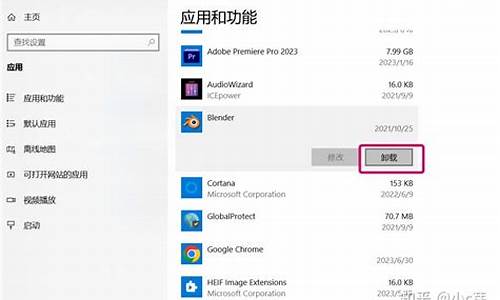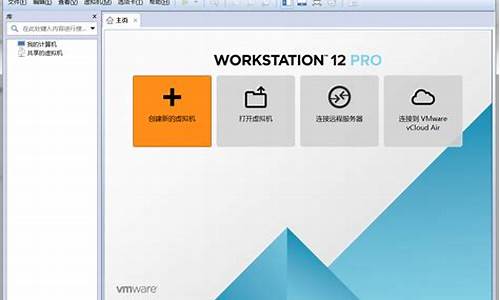应用与电脑系统不兼容怎么办-应用与电脑系统不兼容怎么办呢
1.软件与电脑不兼容怎么办
2.win10和软件不兼容怎么办
软件与电脑不兼容怎么办
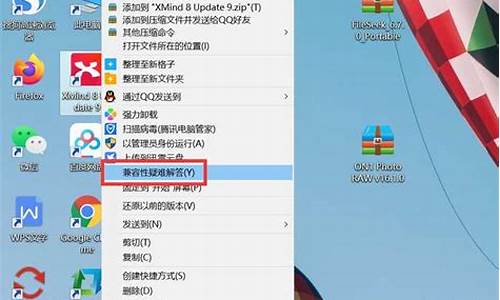
软件和电脑不兼容是一个常见的问题,特别是在更新或升级操作系统后。这可能导致某些老的软件无法在新的操作系统上运行,或者一些新的软件无法在旧的电脑上运行。以下是一些可以尝试的方法来解决这个问题。
1. 更新软件:许多软件会提供更新,以确保其与新的操作系统兼容,因此,可以尝试检查软件是否有更新可用,如果有,尝试下载更新并安装。
2. 安装兼容性模式:某些操作系统会提供一个兼容性模式,该模式可以让旧的软件在新的操作系统上运行。可以在软件的属性设置中找到兼容性选项,选中适当的选项后,运行软件即可。
3. 使用虚拟机:虚拟机可以模拟不同的操作系统和环境,可以通过在虚拟机中安装旧的操作系统来运行旧的软件。
4. 使用相同的操作系统:如果必须使用某个旧的软件,可以尝试使用相同的操作系统。例如,如果软件在Windows XP上运行良好,但在Windows 10上出现问题,可以在另一台电脑上安装Windows XP,并在该电脑上运行软件。
总之,软件与电脑不兼容是一种常见的问题,但通常有一个解决方案。首先尝试更新软件或使用兼容性模式,如果这些方法不能解决问题,则可以考虑使用虚拟机或在相同的操作系统上运行软件。
win10和软件不兼容怎么办
在存在兼容性问题的软件主程序上点击右键,或者在桌面上的程序快捷方式图标上点击右键也可以,在弹出的菜单中选择“兼容性疑难解答”。
这时会打开“程序兼容性疑难解答”窗口,显示“正在检测问题”,检测完毕后显示“选择故障排除选项”窗口,选择“尝试建议的设置”。
就会转到“测试程序的兼容性设置”界面,窗口中列出建议的兼容性设置,其中最主要的就是“Windows兼容模式”,点击下面的“测试程序”。
就会试着以建议的兼容性设置来运行该程序,可以看一下程序是否已经能够正常运行。然后点击“下一步”,显示“故障排除已完成。问题得到解决了吗?”。
这时分两种情况:
情况一:“测试程序”能够正常运行
如果程序已经能够正常运行,那么就选择“是,为此程序保存这此设置”,这时就会显示“正在解决问题界面”,显示“正在保存设置”和“正在生成报告”,最后显示“疑难解答已完成”。该窗口中显示“不兼容程序已修复”,点击“关闭”按钮即可。这样就解决了程序兼容性问题。
这时候再在刚才的程序上点击右键,选择“属性”,然后在打开的“属性”窗口中切换到”兼容性”选项卡。会看到“兼容模式”显示的正是刚才的建议的兼容性设置。所以,如果很清楚之前该程序能够在哪个版本的操作系统中正常运行,那么也可以不经过上面的那些“兼容性疑难解答”的复杂步骤,而是在这里勾选“以兼容模式运行这个程序”,然后选择能够正常运行该程序的那个操作系统版本即可。
情况二:“测试程序”不能正常运行
如果“测试程序”发现程序依然不能正常运行,那么点击“下一步”之后在打开的“故障排除已完成。问题得到解决了吗?”窗口中选择“否,使用其他设置再试一次”。
然后就会打开“你注意到什么问题”对话窗口。选择程序实际出现的兼容性问题,例如这里选择的是“程序已打开,但未正确显示”。点击“下一步”,转到“测试程序的兼容性设置”界面,会看到正是根据刚才的选择对显示设置进行了兼容性设置。
下面就和前面一样了,点击“测试程序”,然后点击“下一步”,如果程序能够正常运行,就选择“是,为此程序保存这此设置”;反之则选择“否,使用其他设置再试一次”,这样就会又返回前面的“你注意到什么问题”对话窗口,选择其他的选项继续测试,直到解决该程序的兼容性问题。
如果其他选项没有遇到的问题,则选择“问题列表没有包含我的问题”,点击“下一步”,就会询问“此程序以前运行于哪个Windows版本”。根据实际情况选择以前能够正常运行该程序的Windows版本,点击“下一步”。
则会根据你的选择“测试程序的兼容性设置”,这就又和前面的步骤一样了。就这样反复测试,直到解决该程序的兼容性问题。
声明:本站所有文章资源内容,如无特殊说明或标注,均为采集网络资源。如若本站内容侵犯了原著者的合法权益,可联系本站删除。